
Bilgisayarda D3DX9_34.dll yoksa, bu kütüphaneyi gerektiren uygulamalar, çalıştırmaya çalışırken bir hata mesajı verecektir. Mesaj metni farklı olabilir, ancak anlam her zaman birdir: "D3DX9_34.dll kütüphanesi bulunamadı." Bu sorunu üç basit yolla çözebilirsiniz.
Yöntem 1: D3dx9_34.dll indirin
D3DX9_34.dll kütüphanesini yükleyerek hatayı hızlıca düzeltmek mümkündür. Kolaylaştırın: Bir DLL dosyasını indirmeniz ve sistem klasörüne taşımanız gerekir.
- DLL dosyasının bulunduğu klasöre gidin. Kopyala: Bunu yapmak için, bağlam menüsünde hem sıcak anahtar Ctrl + C hem de "Kopyala" seçeneğini kullanabilirsiniz.
- C: \ Windows \ System32 Sistem klasöründeki (32-bit Windows) veya C: \ Windows \ SYSWOW64 (64-bit Windows) "Explorer" na gidin ve kopyalanan dosyayı içine yerleştirin. Bunu yapmak için, "Ekle" seçeneğini veya CTRL + V tuş kombinasyonunu seçerek aynı bağlam menüsünü kullanabilirsiniz. Windowers Windows 64 Bit ayrıca sistem32'de kütüphaneleri eklemesi gerekebilir.


Artık oyunların ve programların piyasaya sürülmesiyle ilgili tüm sorunlar kaybolmalıdır. Bu aniden olmadıysa, yerinden edilmiş kütüphaneyi sistemdeki kaydetmelisiniz. Bu "komut satırı" ile yapılır, "başlangıç" yardımı ile yönetici haklarıyla çalışan.

Buraya REGSVR32 D3DX9_34.DLL komutunu yazın ve ENTER tuşuna basın ve dosya SYSWOW64'e yerleştirilmişse, ENTER tuşunu onaylayarak REGSVR32 "C: \ Windows \ SYSWOW64 \ D3DX9_34.dll" yazın.
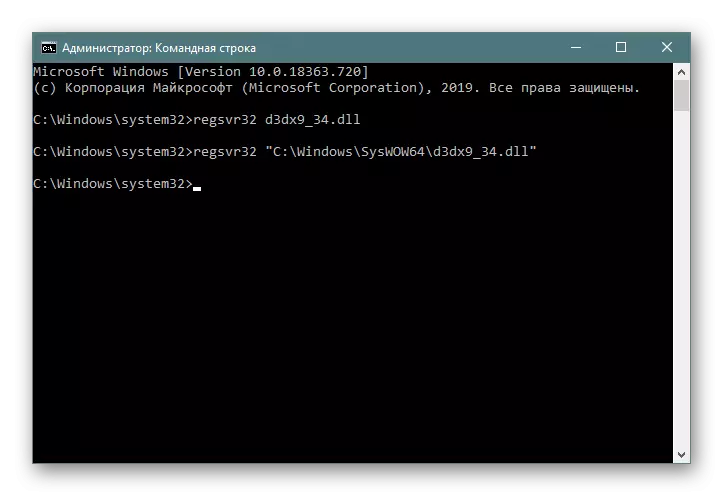
Belki de manuel kayıt yerine, eğer gerçekleşmediyse, özel yazılımı aşağıdaki yöntemden aşağıda referans olarak denemelisiniz.
Devamını oku: DLL dosyasını Windows'ta kaydedin
Yöntem 2: DirectX Kurulumu
D3DX9_34.DLL, ana paketi takarken sisteme yerleştirilen DirectX'te aynı kütüphanedir. Yani, hata bu yazılımın basit bir kurulumuyla ortadan kaldırılabilir. Windows 10'da bu bileşenin yerleşik bir varsayılan olduğunu, hata düzeltme işlemleri ile bağlantılı olarak aşağıdaki ayrıntılı olarak tanımladığımızdan farklı olacaktır. Orada kişisel talimatları bulmak için bir sonraki makaleye başvurmanızı öneririz.
Devamını oku: Windows 10'da Eksik DirectX Bileşenlerini Yeniden Yükleme ve Ekleme
Şimdi detaylı olarak DirectX Installer'ı yükleme işlemi ve sonraki pencerelerin eski sürümleri için müteakip kurulum dikkate alınacaktır.
- İndirme sayfasına gidin. Listeden, işletim sisteminizin yerelleştirme dilini belirleyin ve "İndir" düğmesini tıklayın.
- Açılan menüde, onay kutularını ek paketlerin adlarından çıkarın, böylece yüklenmemişlerdir. "Reddet ve Devam Et" i tıklayın.
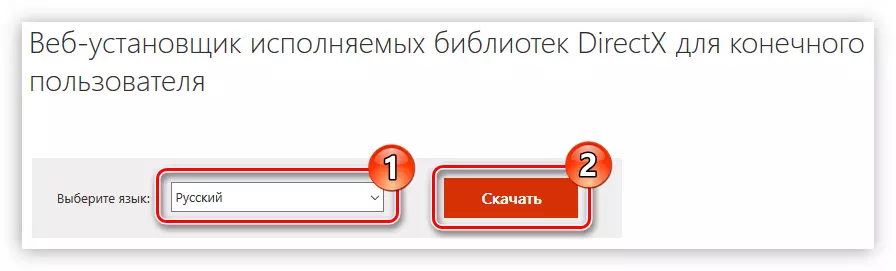
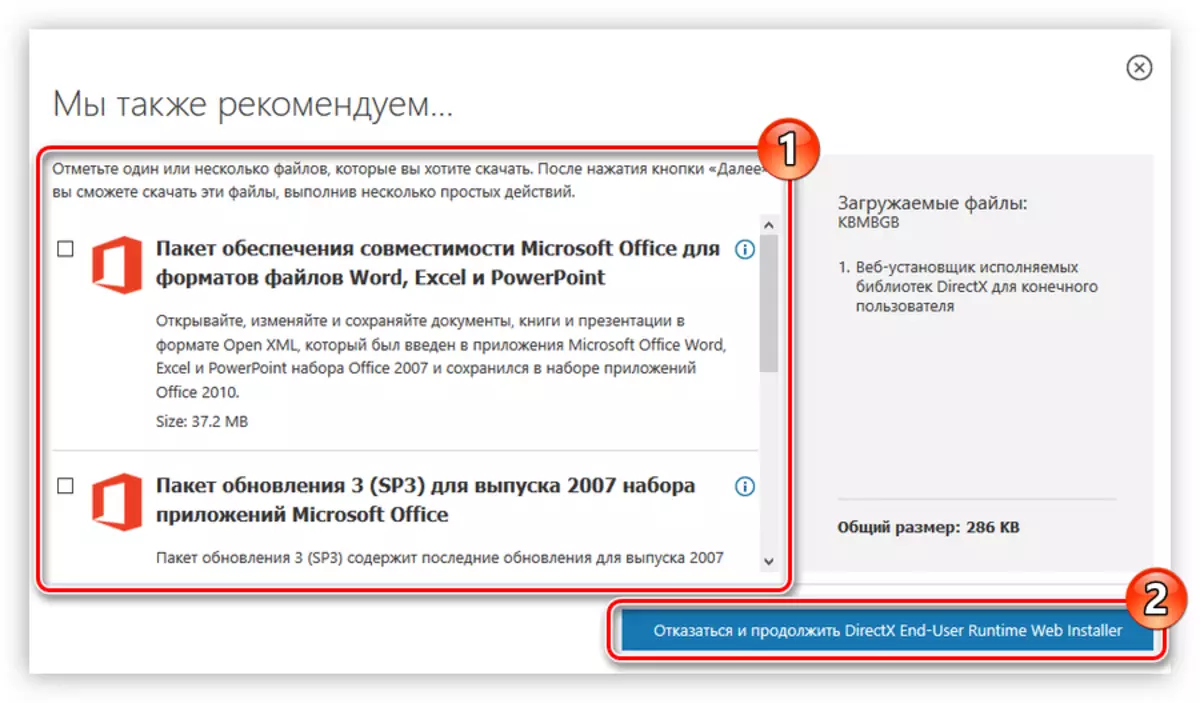
Bundan sonra, paket bilgisayarınıza indirilecektir. Yüklemek için:
- Dizini indirilen yükleyiciyle açın ve bağlam menüsünden Nokta öğesini seçerek yönetici adına açın.
- İlgili satırı ayarlayarak lisansın şartlarına katılın ve "İleri" ye tıklayın.
- İsterseniz, onay kutusunu aynı adın öğesinden kaldırarak Bing panelinin yüklenmesini iptal edin ve İleri düğmesine tıklayın.
- Başlatma tamamlanana kadar bekleyin, sonra bir sonraki düğmeyi tıklatın.
- DirectX bileşenleri yükleninceye ve takılıncaya kadar bekleyin.
- "Bitir" i tıklayın.

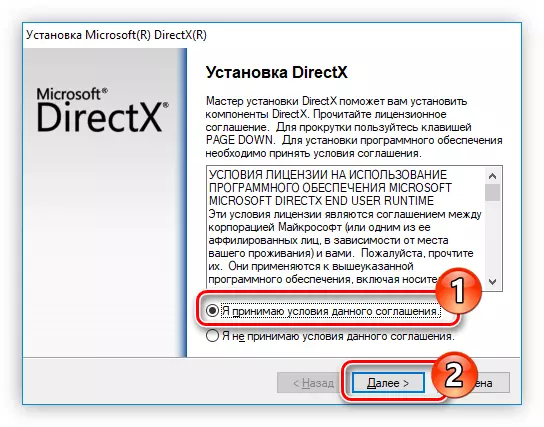


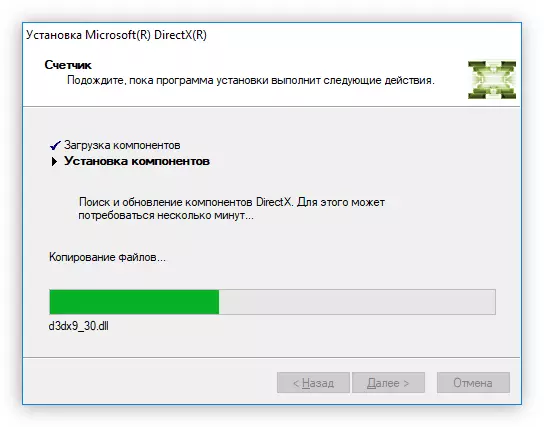

Yukarıda açıklanan adımları gerçekleştirdikten sonra, D3DX9_34.dll dosyasını bilgisayara ve sistem hata mesajını veren tüm programlar ve oyunlar herhangi bir sorun olmadan başlatılacaktır.
Yöntem 3: Windows Update
Üçüncü öneri, Windows 10'un sahiplerinin çoğunu hedeflemektedir, ancak, bu sistemin daha az ilgili bir versiyonuna sahip olan, atlamak için gerekli değildir. Anlamı, bazı güncel güncellemelerin DLL ile etkileşimi yansıtan hatalara neden olabileceğidir. Daha yakın güncellemeleri takmak sadece işlevselliği genişletmek için değil, geçmiş güncellemelerin kurulumundan kaynaklanan başarısızlıkları düzeltmek için tasarlanmıştır. "Düzozen" de, "parametreler" içinden yapılması çok kolaydır, "Başlat" menüsünü genişletin.
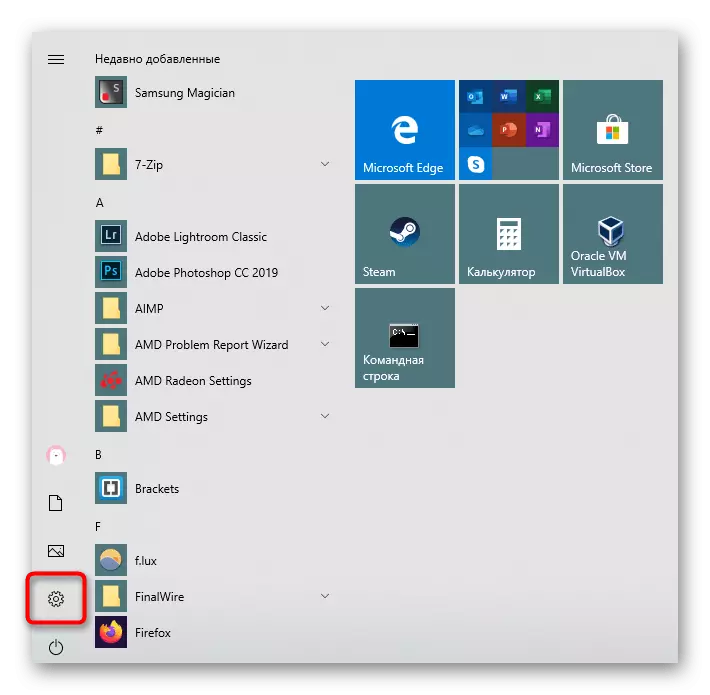
Burada, "Güncelleme ve Güvenlik" bölümüne tıklayın.

Güncellemeler bulunamadıysa ve otomatik olarak indirildiyse, "Güncellemeleri Kontrol Et" düğmesine tıklayın, indirip yüklemelerini bekleyin.
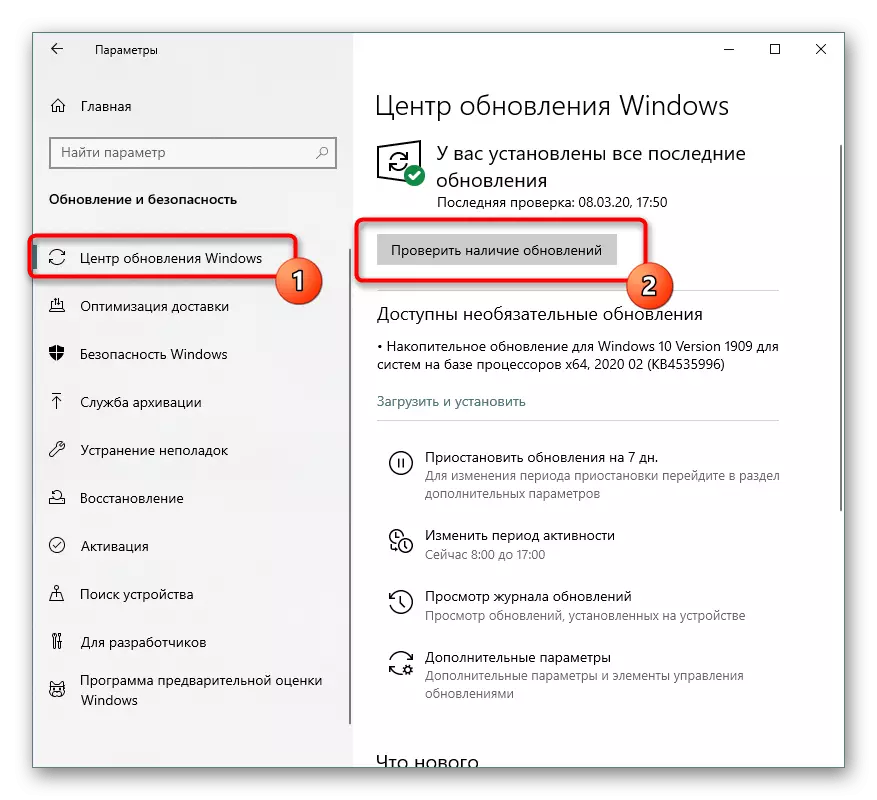
Güncellemelerin yokluğunda, bu adım atlamak için kalır ve bir hata oluşursa, mevcut yöntemlerle ortadan kaldırılmalıdır. Bunu nasıl yapılır, aşağıdaki bağlantıdaki makaleden öğreneceksiniz; Burada, güncellemeleri bulmak için talimatlar eski pencerelerle kullanıcıları bulacaktır.
Daha fazla oku:
Windows Update Sorunları Sorun Giderme
Windows 10 / Windows 7 / Windows XP'de güncellemeleri yükleme
Yöntem 4: Hasar görmüş sistem dosyalarının düzeltilmesi
Bazı sistem dosyalarının bazılarının, örneğin virüsten koruma işlemlerinin bir sonucu olarak zarar görmesidir. Böyle bir durumda, restore edilmeleri gerekir ve bunun için SFC Konsol Yardımcı Programını kullanabilirsiniz. Bu seçeneğin avantajı, uygulamanın basitliğidir, ancak dezavantajı yüksek düzeyde bir verimlilik olmamıştır (sonuçta, her zaman dosya bütünlüğü bozuklukları böyle bir DLL'deki arızalara neden olur). Bununla birlikte, hiçbir şey taramayı önler, sonuçlara göre hasarın iyi bulabileceği sonuçlara göre. Sonra SFC bağımsız olarak iyileşme yapacaktır. Ek olarak, kullanıcının aynı prensipte faaliyet gösteren başka bir SIX konsolu yardımcı programını kullanması gerekebilir. Bütün bunlar hakkında zaten ayrı bir makale yazdık.
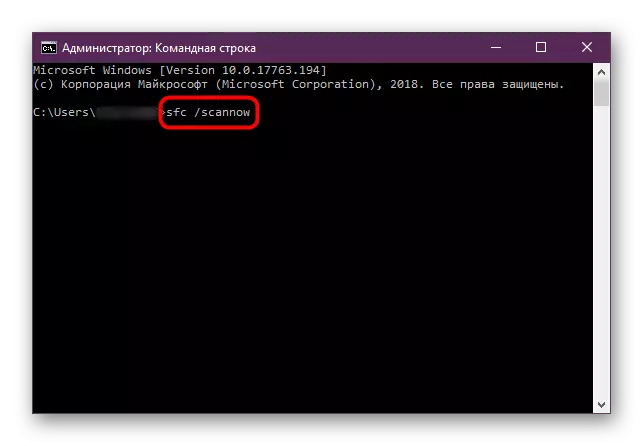
Devamını oku: Windows'ta sistem dosyalarının bütünlüğünü kullanma ve geri yükleme
Bazen viral enfeksiyonun veya sonuçlarının durumun suçlu olduğunu unutmayın. Bu bağlamda, tespit edilirse eksik olduklarından veya çıkardıklarından emin olmayı öneririz.
Devamını oku: Mücadele Bilgisayar Virüsleri
